Ten samouczek zawiera instrukcje krok po kroku, jak rozwiązać następujący problem w systemie Windows 10: Komputer jest bardzo wolny z powodu dużego użycia dysku spowodowanego aktywnością w pliku CBS LOG.
Plik obsługi opartej na składnikach (C:\Windows\Logs\CBS\CBS.log) to plik dziennika obsługiwany przez system Windows w celu przechowywania informacji o zainstalowanych składnikach lub odinstalowane podczas aktualizacji, a także do przechowywania szczegółów i wyników podczas uruchamiania polecenia Kontroler plików systemowych (SFC / scannow) w celu naprawy uszkodzonych Pliki Windows.
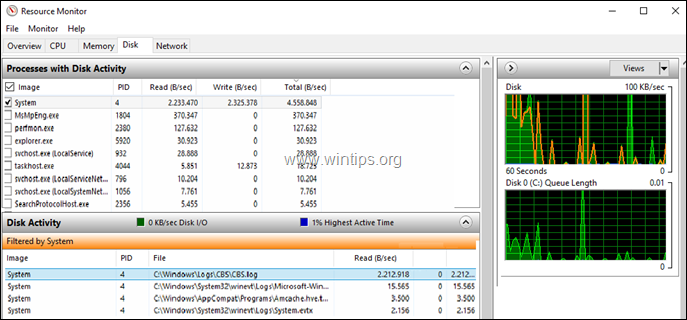
Gdy plik CBS.LOG przekroczy pewien rozmiar, proces czyszczenia zmienia nazwę pliku na „CbsPersist_Date_Time.log”, a następnie próbuje skompresować go do pliku (plików) cab. Ale jeśli CBS. LOG przekracza rozmiar 2GB, proces czyszczenia nie kompresuje go, powodując bardzo dużą aktywność dysku. Jednocześnie może zabraknąć miejsca na dysku, ponieważ za każdym razem, gdy proces czyszczenia się nie powiedzie, tworzy nowy plik .cab o wielkości 100 MB w folderze „C:\Windows\Temp”.
Powyższy problem jest znanym błędem w systemach Windows 7/8/10 i Windows Server 2008/2012 i jest to jedyny sposób na rozwiązanie problem polega na usunięciu pliku CBS.LOG i wszystkich plików .CAB znajdujących się w folderze „C:\Windows\Temp” ręcznie.
Jak naprawić: CBS.LOG powoduje wysoką aktywność dysku i wypełnia dysk twardy.
Krok 1. Zatrzymaj usługę Instalatora modułu systemu Windows.
Plik CBS.LOG jest zarządzany przez usługę „Instalator modułów systemu Windows” (TrustedInstaller), więc najpierw kontynuuj i zatrzymaj usługę. Aby to zrobić:
1. Jednocześnie naciśnij Okna  + r klawisze, aby otworzyć okno poleceń uruchamiania.
+ r klawisze, aby otworzyć okno poleceń uruchamiania.
2. W polu polecenia Uruchom wpisz: services.msc i naciśnij Wchodzić.

3. Kliknij prawym przyciskiem myszy Host dostawcy wykrywania funkcji usługa i kliknij Zatrzymać.
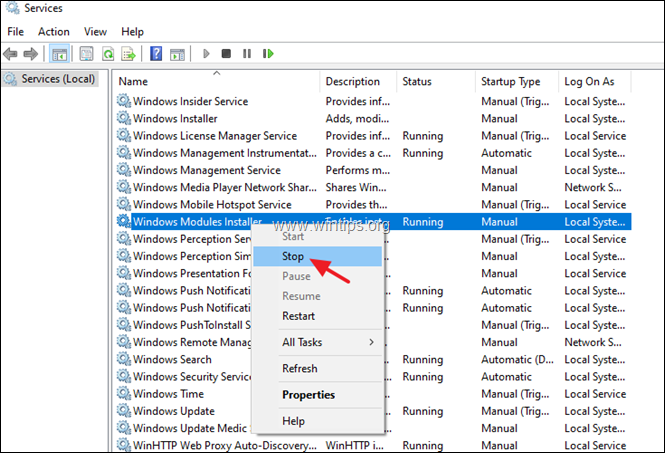
Krok 2. Usuń pliki CBS.LOG i .CAB.
1. Otwórz Eksploratora Windows i przejdź do 'C:\Windows\Dzienniki\CBS' teczka.
2. Usuń plik CBS.log.
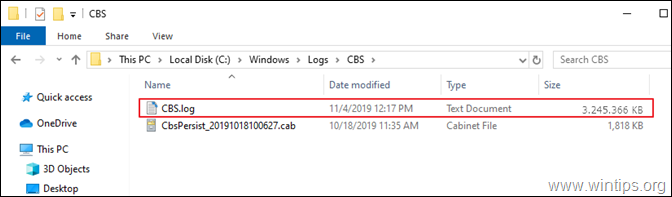
3. Teraz przejdź do „C:\Windows\Temp' teczka.
4. Usuń wszystkie .taksówka pliki.
5. Po zakończeniu uruchom ponownie Twój komputer.
6. Kontynuuj i zainstaluj wszystkie dostępne aktualizacje.
Otóż to! Daj mi znać, czy ten przewodnik Ci pomógł, zostawiając komentarz na temat swojego doświadczenia. Polub i udostępnij ten przewodnik, aby pomóc innym.